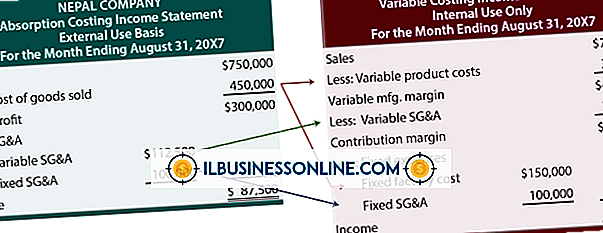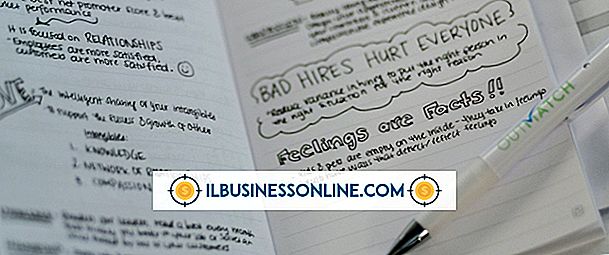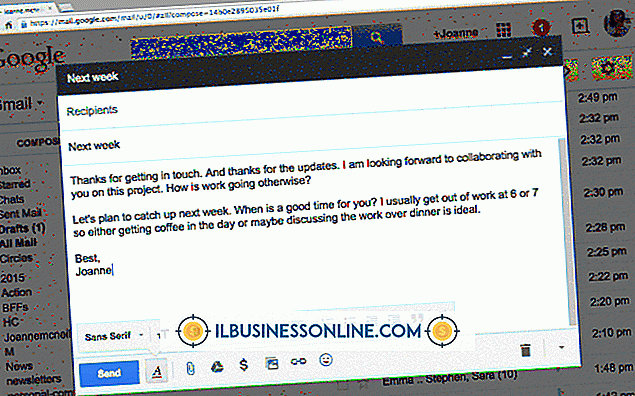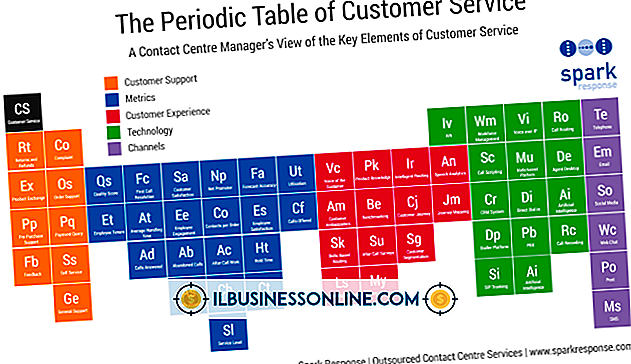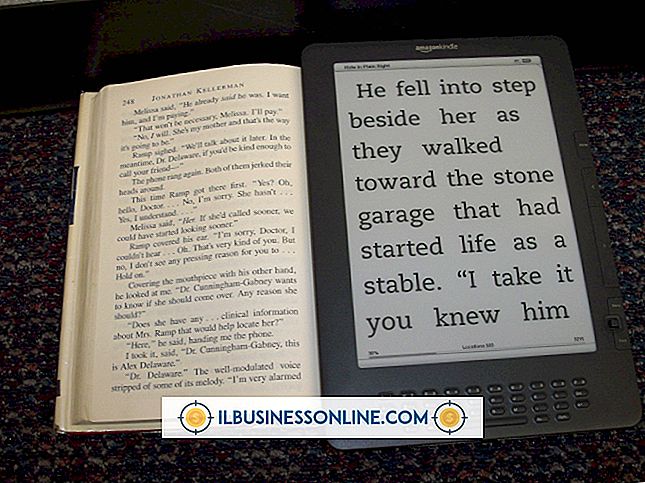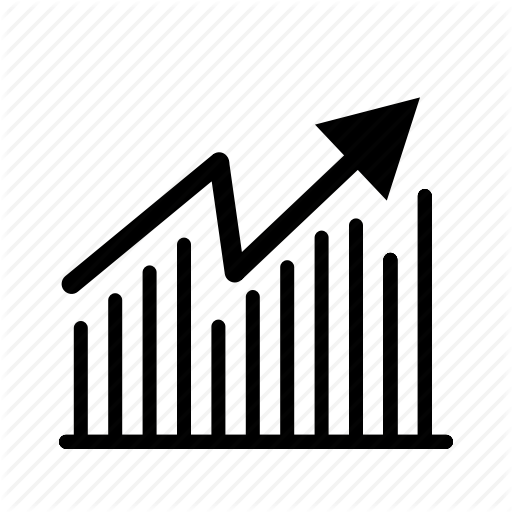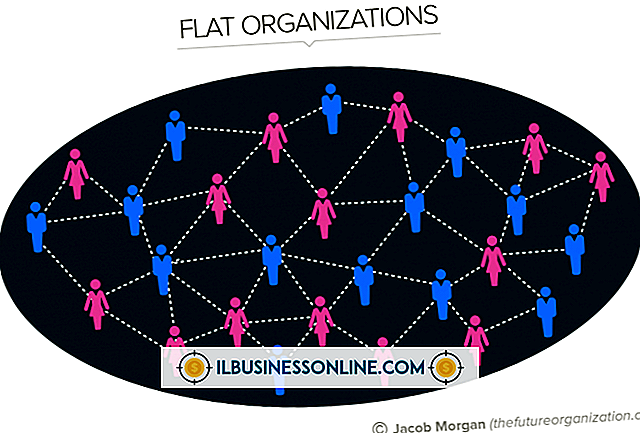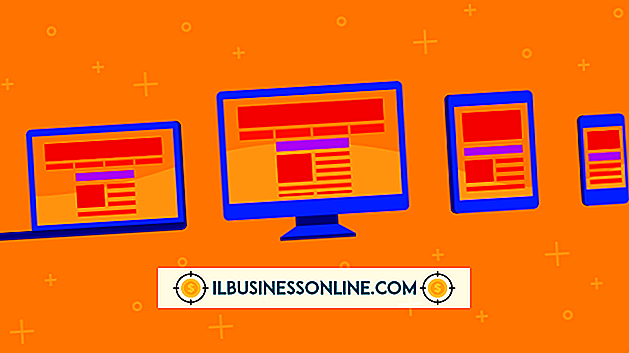Como usar pixels no InDesign
Os aplicativos de layout de página, como o Adobe InDesign, permitem criar documentos que servem como contêineres para texto, gráficos e objetos desenhados em seu layout usando ferramentas de forma e linha. Ao contrário dos aplicativos de edição de imagens, como o Adobe Photoshop, o InDesign não coloca seu foco principal na criação de recursos baseados em pixels. Isso não significa, no entanto, que o InDesign não tenha os meios e métodos para trabalhar com pixels, incluindo e excedendo a simples incorporação de fotografias nos documentos criados para sua empresa ou clientes.
Bitmaps vinculados
Colocar bitmaps no layout permite criar designs que exibem imagens em vários formatos de arquivo, incluindo TIFF, JPEG, GIF, BMP, PNG e PCX, além do Adobe Photoshop PSD e Raw. Ao vincular seu layout aos bitmaps escolhidos, você pode atualizar esses recursos fora do InDesign e permitir que ele atualize a referência de versão no seu layout, sem a necessidade de reimportar o arquivo. Por padrão, quando você abre o menu Arquivo e escolhe "Inserir", ou arrasta e solta um gráfico de um layout do InDesign para outro, o bitmap que você adiciona vem como um arquivo vinculado. Ao abrir o painel Links, você verá o nome do arquivo e o local da página de cada bitmap vinculado em seu layout.
Bitmaps incorporados
Quando você cola um gráfico em um arquivo do InDesign ou o arrasta e solta de outro aplicativo, o InDesign adiciona o recurso de bitmap como um arquivo incorporado e armazena o gráfico no documento de layout. Se você editar o bitmap original fora do InDesign, a versão incorporada no layout não será atualizada para refletir suas alterações. Esses tipos de gráficos incorporados não aparecem no painel Links. No entanto, você pode clicar com o botão direito nos recursos vinculados listados no painel para incorporar gráficos vinculados e manter a capacidade de atualizar a versão no seu layout se o arquivo original for alterado. Você também pode usar o painel Links para transformar um gráfico incorporado de volta em um arquivo vinculado.
Efeitos baseados em raster
O Adobe InDesign inclui efeitos baseados em raster que você pode aplicar aos objetos em seus layouts. De sombreados e brilhos a relevos e chanfrados, esses efeitos geram pixels ao imprimir o documento ou salvá-lo no formato PDF. Você pode controlar a aparência e a resolução desses efeitos. Você estabelece sua aparência ao criá-los e sua resolução ao usar as preferências do nivelador do InDesign para determinar como elas são exibidas.
Opções de Exportação
Os formatos de exportação do Adobe InDesign permitem que você salve todas ou partes de suas páginas de layout em arquivos baseados em pixels. Por exemplo, você pode exportar seu trabalho no formato JPEG para criar uma versão em miniatura de uma página de um catálogo ou catálogo para uso em um site. Você também pode exportar um layout em formatos compatíveis com a Web, empacotados com seus gráficos nos tamanhos em que você os usa e com os efeitos aplicados a eles.